来源:小编 更新:2025-02-06 18:05:11
用手机看
你有没有想过,你的安卓手机竟然也能像电脑一样,直接读取U盘里的文件呢?没错,这就是我们今天要聊的话题——安卓系统U盘支持的格式。别急,让我带你一步步揭开这个神秘的面纱。

你知道吗?安卓系统U盘支持的格式主要有三种:FAT32、NTFS和exFAT。其中,FAT32是最常见和兼容性最好的格式,几乎所有的安卓设备都能支持它。而NTFS和exFAT则相对较新,一些较新的设备才开始支持。
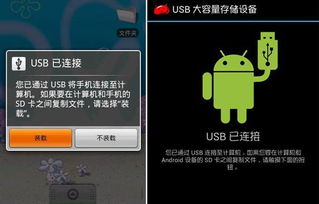
FAT32,这个名字听起来是不是有点陌生?其实,它可是我们最常见的文件系统格式之一。早在1996年,微软就推出了这个格式,至今已有20多年的历史。FAT32最大的优点就是兼容性极佳,几乎所有的设备都能识别它。
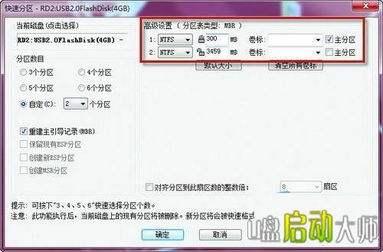
NTFS是微软在2001年推出的文件系统格式,它具有更高的安全性,支持更大的文件和分区大小。不过,由于NTFS的兼容性略逊一筹,一些较老的安卓设备可能无法识别它。
exFAT是微软在2006年推出的文件系统格式,它支持更大的文件和分区大小,最高可达16TB。此外,exFAT还支持Unicode文件名,这意味着你可以使用中文、日文等非英文文件名。
那么,如何判断你的U盘是什么格式呢?其实很简单,只需要将U盘连接到电脑,然后在“我的电脑”中右击U盘图标,选择“属性”即可看到U盘的格式。
如果你的U盘格式不是安卓系统支持的格式,那么就需要将其格式化为FAT32、NTFS或exFAT格式。以下是将U盘格式化为FAT32格式的步骤:
1. 将U盘连接到电脑。
2. 在“我的电脑”中右击U盘图标,选择“格式化”。
3. 在“文件系统”下拉菜单中选择“FAT32”。
4. 点击“开始”按钮,等待格式化完成。
1. 在格式化U盘之前,请确保备份U盘中的数据,以免数据丢失。
2. 格式化U盘会删除U盘中的所有数据,请务必谨慎操作。
3. 一些U盘可能存在隐藏分区,这可能导致格式化失败。如果遇到这种情况,可以尝试使用第三方软件进行格式化。
安卓系统U盘支持的格式主要有FAT32、NTFS和exFAT。其中,FAT32是最常见和兼容性最好的格式,几乎所有的安卓设备都能支持它。如果你需要将U盘格式化为安卓系统支持的格式,可以按照上述步骤进行操作。不过,在操作之前,请务必备份U盘中的数据,以免数据丢失。